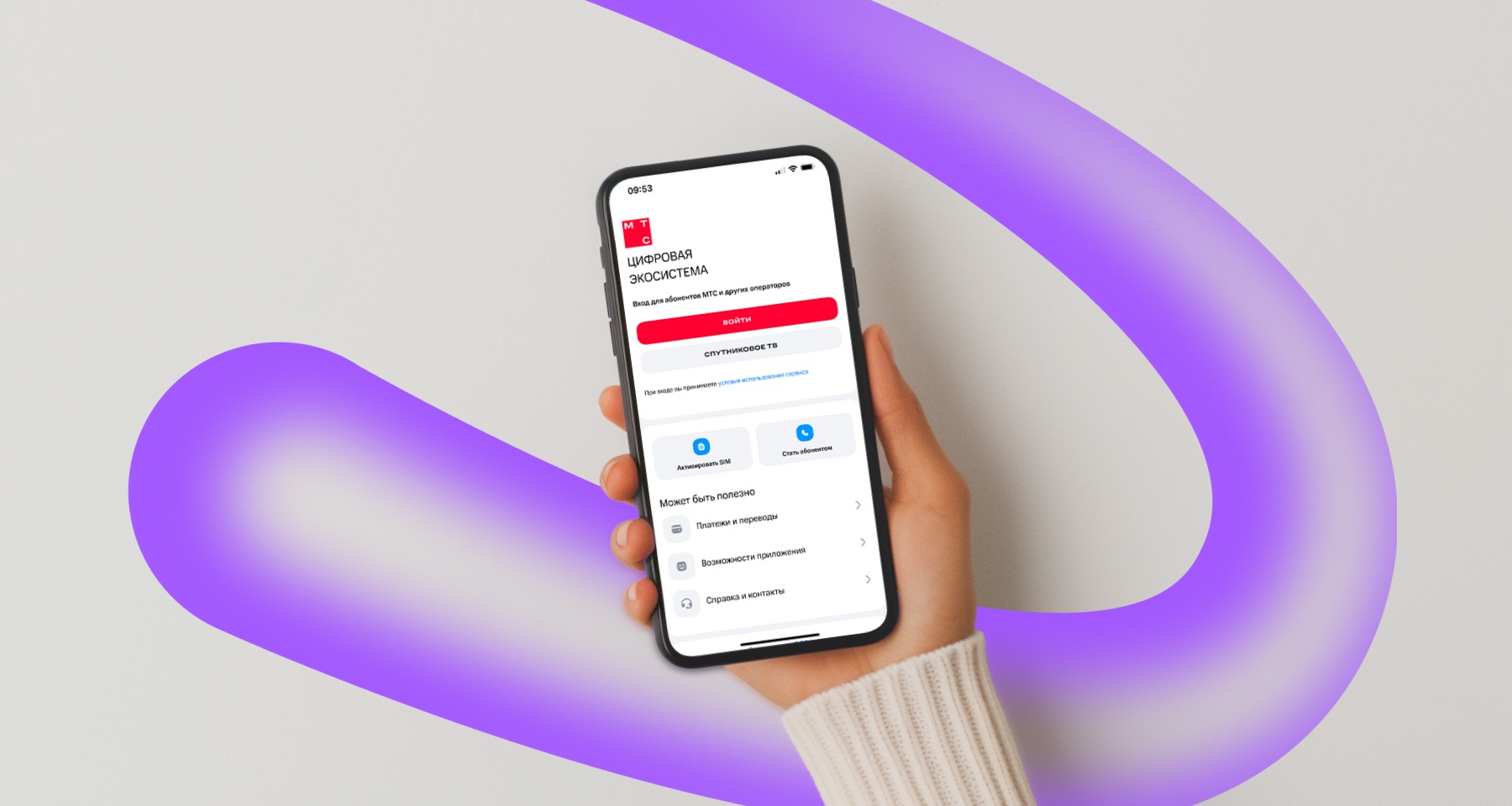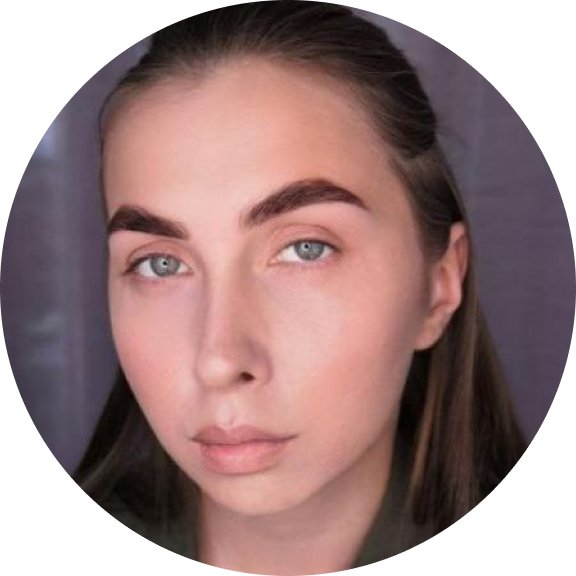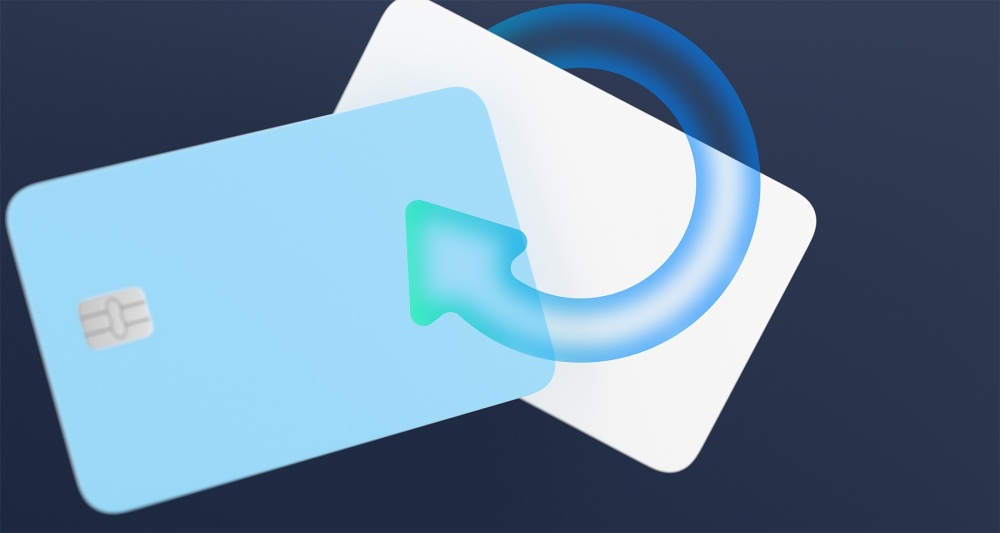В личном кабинете МТС можно управлять мобильным номером и услугами оператора не выходя из дома.
Рассказываем, как зарегистрировать личный кабинет МТС, как прикрепить к аккаунту сразу несколько номеров и какие тарифы предлагает мобильный оператор сегодня.
Регистрация ЛК на mts.ru
Чтобы зарегистрировать личный кабинет МТС, необходимо перейти на официальный сайт мобильного оператора.
В правом верхнем углу нажмите кнопку «Войти».

Нажмите кнопку «Войти» на официальном сайте МТС
В появившейся форме введите свой номер мобильного телефона и нажмите кнопку «Далее».
Затем введите код из СМС для регистрации личного кабинета. В дальнейшем вы сможете пользоваться личным кабинетом без повторного ввода данных.
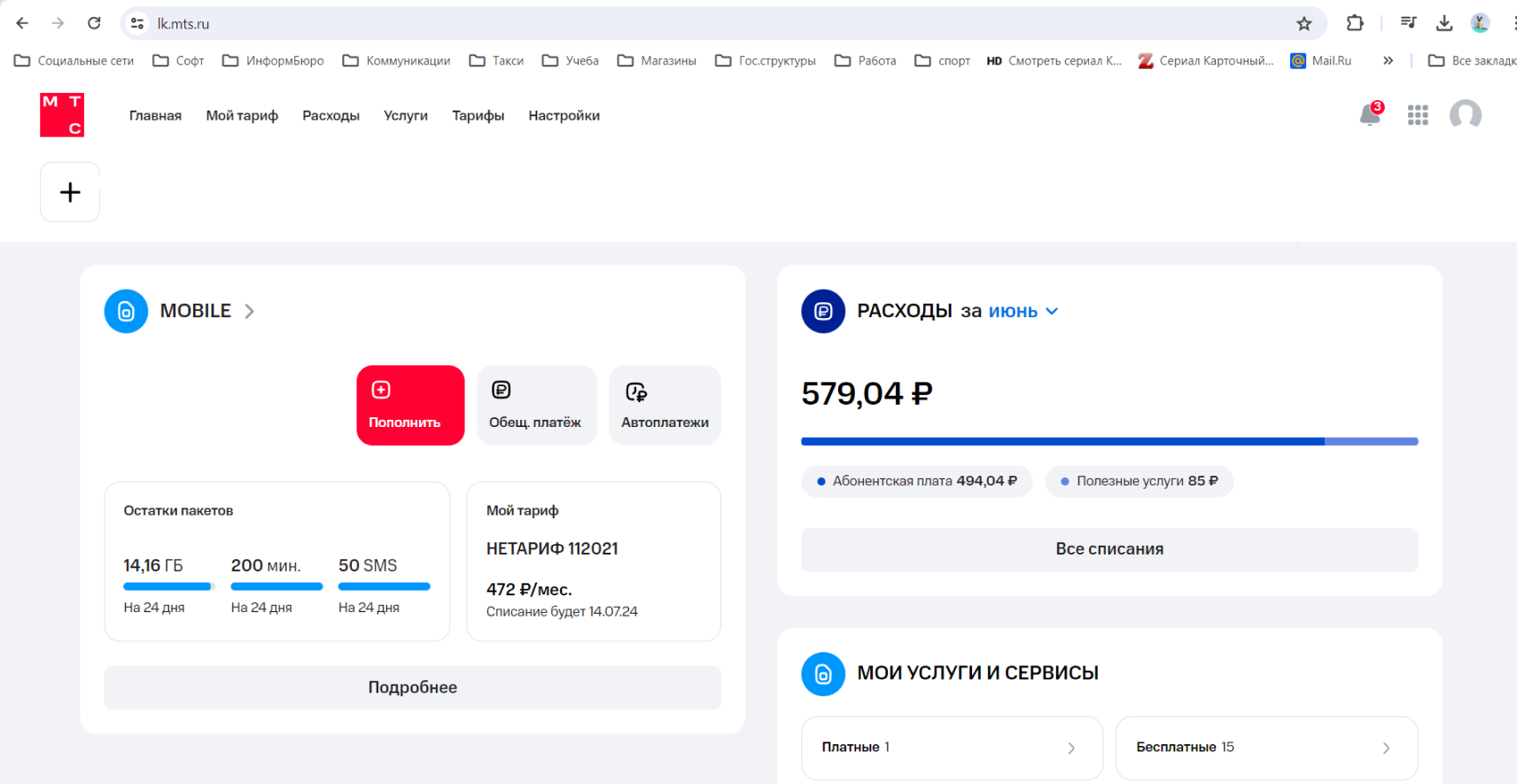
Так выглядит личный кабинет на сайте МТС
Вход в ЛК
Вход в личный кабинет МТС по номеру телефона
Войти в личный кабинет по номеру телефона можно на сайте мобильного оператора. Для этого введите номер телефона в поле «Логин». Пароль для входа придет на указанный номер телефона.
В личном кабинете владелец может изменить тариф, воспользоваться опцией «Автоплатеж», оформить предоплату, а также проверить свой текущий баланс и даже местонахождение детей. Такие услуги пользователи могут получить бесплатно.
Чтобы войти в личный кабинет МТС, в поисковой строке браузера введите запрос или адрес сайта.
В правом верхнем углу сайта МТС нажимаем кнопку «Войти», вводим свой номер телефона. На него должен прийти СМС-код для подтверждения входа.
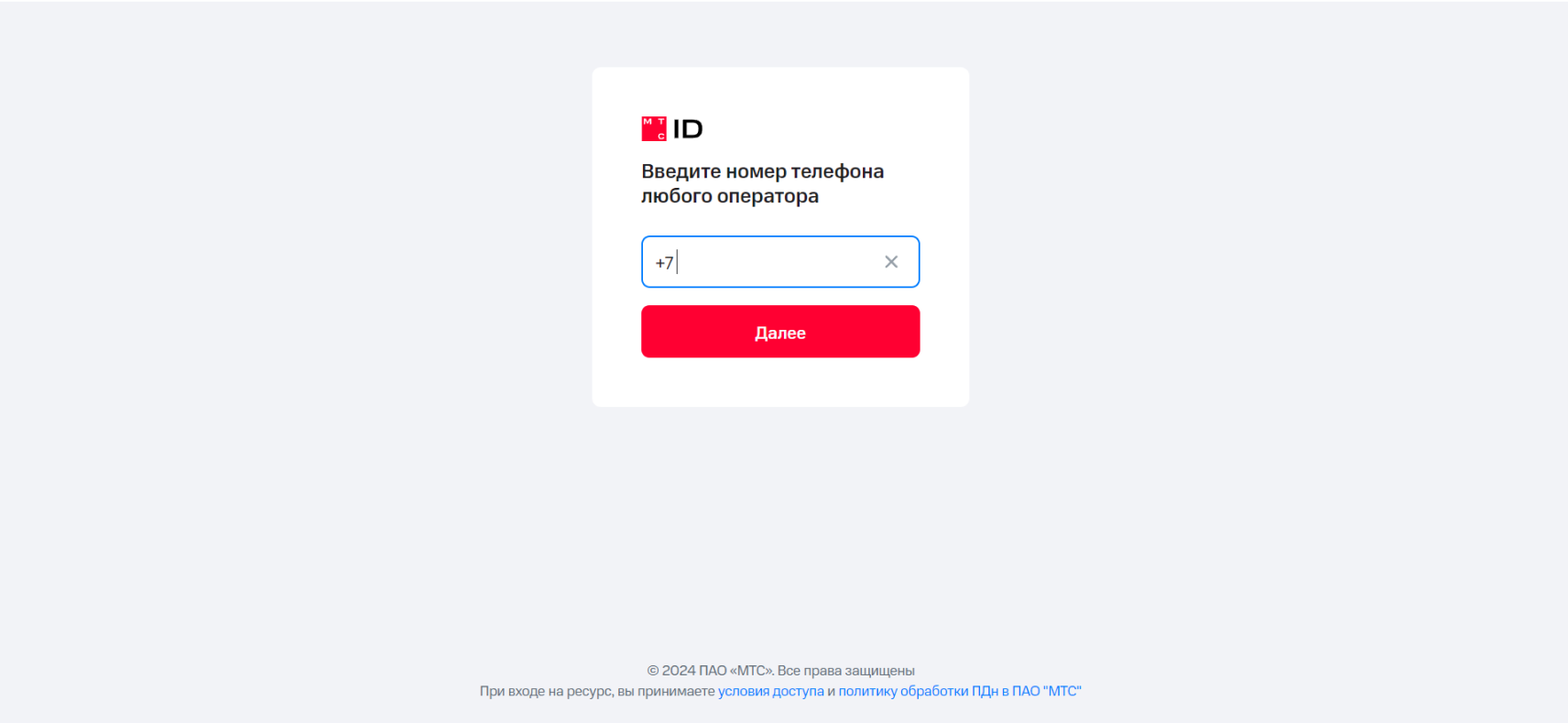
Форма для входа в личный кабинет
Вход через мобильное приложение МТС
- Воспользоваться личным кабинетом также можно в мобильном приложении «Мой МТС».
- Установите его на телефон или планшет.
- Откройте мобильное приложение и нажмите кнопку «Войти».
- Введите пароль, если вы уже пользовались личным кабинетом.
- Если пароля нет или вы его забыли, нажмите на кнопки «Как установить пароль?» или «Не помню пароль».
- Задайте пароль и нажмите кнопку «Зарегистрироваться».
- После вы можете пользоваться всеми возможностями личного кабинета.
Обратите внимание, что при вводе пароля первый раз в смартфоне обязательно должна быть сим-карта с соответствующим номером телефона. В дальнейшем вы сможете управлять номером с любого устройства с любой сим-картой.
При регистрации личного кабинета важно отключить Wi-Fi и включить мобильную передачу данных на устройстве. После вы можете пользоваться приложением как с помощью мобильной связи, так и с помощью Wi-Fi.
Вход без пароля и регистрации
Клиенты, которые пользуются мобильным интернетом МТС, могут войти в личный кабинет без дополнительной аутентификации.
Для этого на мобильном устройстве или планшете в момент входа должен использоваться именно мобильный интернет. Wi-Fi на это время нужно отключить.
После переходим в мобильное приложение МТС. Система самостоятельно распознает ваш номер телефона и перенаправит вас в личный кабинет. Дополнительные данные для входа вводить не нужно.
Если для интернета используется модем, то войти в личный кабинет МТС также можно на стационарном компьютере или ноутбуке.
Перейдите на официальный сайт оператора, подтвердите вход и откройте раздел «Мобильная связь». Затем нажмите кнопку «Вход», система распознает пользователя и откроет личный кабинет без дополнительной идентификации.
Функционал личного кабинета МТС
Мобильный оператор предлагает широкий функционал для пользователей личного кабинета. Система предлагает несколько основных блоков.
Управление номером
Номера телефонов. Этот раздел включает в себя все номера абонента у данного оператора, а также детальную информацию по ним.
Счет. Содержит сведения по основному счету, платежах и поступлениях.
Тариф. Клиент может узнать информацию о своем тарифном плане и сменить его при необходимости.
Лимиты. В разделе можно установить, изменить или отключить лимит по расходуемым минутам и СМС.
Управление услугами
Раздел предоставляет доступ к услугам МТС, которыми можно управлять в онлайн-режиме. В нем есть опции по основным подпунктам: звонки, роуминг и интернет.
Клиент может самостоятельно подключить интернет, установить размер трафика, выбрать опции для использования в роуминге. В личном кабинете можно установить набор USSD-команд, чтобы управлять услугами.
Управление платежами
В этом меню пользователь может настроить автоплатежи, пополнить счет, перевести деньги на банковскую карту или со счета на счет.
МТС Бонус
В этом разделе клиенты могут получить дополнительные преимущества, например, обменять бонусы на минуты, СМС или интернет.
Возможности личного кабинета МТС
В личном кабинете пользователь может:
- отключить или подключить какие-либо услуги;
- заблокировать номер;
- оформить обещанный платеж;
- пополнить счет;
- установить или сменить рингтон;
- добавить любимые номера;
- изучить детализацию по расходам и доходам;
- просмотреть и отключить платные подписки;
- активировать карту оплаты;
- отследить остаток трафика;
- управлять голосовой почтой и другое.
В личном кабинете клиент может запросить детализацию счета по совершенным звонкам за последние полгода.
Отчет могут прикрепить в личном кабинете пользователя или отправить на электронную почту.
Также проверить счет можно в разделе «Контроль расходов». Для этого необходимо выбрать подраздел «Детализация разговоров» и указать интервал дат и способ доставки отчета.
Как сменить пароль от личного кабинета
Если вы забыли пароль от личного кабинета или хотите сменить его на новый, достаточно получить новый пароль по СМС.
В личном кабинете можно сменить пароль в настройках или сервисе МТС ID.
Обратите внимание, если вы ввели неверный пароль три раза подряд, личный кабинет заблокируют. Чтобы его разблокировать, придется получить новый пароль по СМС.
Тарифы на использование кабинета
Мобильная связь
В личном кабинете МТС может в любой момент изменить тариф на услуги связи. В таблице ниже разобрали тарифы для мобильной связи.
Все тарифы актуальны на момент публикации.
| Тариф | Что включено | Стоимость в месяц, рубли | Примечания |
| «Тариф 24» | 30 ГБ, 300 минут, 300 SMS | 399 — для новых клиентов, 580 — для остальных | Перенос остатков интернета, обмен минут на поездки на самокате. Стоимость 399 ₽/мес. для новых абонентов за первый месяц, затем 580 ₽/мес. |
| «МТС Проще» | 5 ГБ, 250 минут | 510 | Можно выбрать безлимит на мессенджеры, соцсети, звонки МТС РФ, +200 минут. Доступна eSIM. |
| «МТС Больше» | 30 ГБ, 600 минут, 600 SMS | 700 | Группа для близких. На выбор безлимит на мессенджеры, соцсети. Доступна eSIM. |
| «МТС Супер» | Все включено | 890 | Группа для близких. На выбор безлимит на мессенджеры, соцсети. МТС Junior со скидкой. |
| «МТС Как хочешь» | 15 ГБ, 300 минут | 600 | На выбор: безлимит на видео, соцсети, мессенджеры, звонки МТС РФ. |
| ULTRA | 60 ГБ, 3500 минут, безлимит на номера МТС России | 1900 | Безлимитные соцсети, мессенджеры и видео. |
Связь, ТВ и интернет
В таблице ниже разобрали тарифы для использования дома.
Все тарифы актуальны на момент публикации.
| Тариф | Что включено | Стоимость в месяц, рубли | Примечания |
| Тариф №1 | для дома: 220+ ТВ-каналов, от 100 Мбит/с до 1 Гбит/с. Мобильная связь: 30 ГБ, 800 минут | 630–900 | KION, группа для близких, «Кубики»: безлимит на мессенджеры, соцсети. Скидка по акции 30% на 3 месяца, затем 900 рублей в месяц. |
| Тариф №7 | для дома: 220+ ТВ-каналов, от 500 Мбит/с до 1 Гбит/с. Мобильная связь: все включено | 735–1050 | KION, группа для близких, безлимитные мессенджеры, видео. Скидка по акции 30% на 3 месяца, затем 1050 рублей в месяц |
| Тариф №3 | для дома: 100 Мбит/с до 1 Гбит/с. Мобильная связь: 30 ГБ | 650 | онлайн-кинотеатр KION включен |
Как подключить услуги МТС
Через личный кабинет
- Чтобы подключить услуги МТС, войдите в личный кабинет.
- В боковом меню выберите раздел «Услуги и сервисы».
- Затем нажмите «Список услуг» и перейдите по ссылке «+ Подключить новые услуги».
- Поставьте галочки рядом с необходимыми услугами и нажмите кнопку «Далее», а затем «Добавить услуги».
Через USSD-помощник
Введите на экране мобильного устройства команду *111# и нажмите «Вызов».
Отметьте пункт 2 «USSD-помощник», затем пункт 4 «Услуги».
Выберите требуемую услугу в меню, а затем подключите ее, следуя подсказкам системы.
Через приложение «Мой МТС»
- Войдите в приложение, в боковом меню выберите раздел «Услуги», затем «Все услуги».
- Найдите в списке нужную услугу и нажмите кнопку «Подключить».
Приложение «Мой МТС»
В приложении «Мой МТС» есть все функции для учетной записи. При этом при его использовании практически не тратится трафик мобильного интернета.
Скачать приложение можно на смартфон или планшет с поддержкой системы Android или iOS. Ссылки и QR-код на приложение можно найти на официальном сайте мобильного оператора.
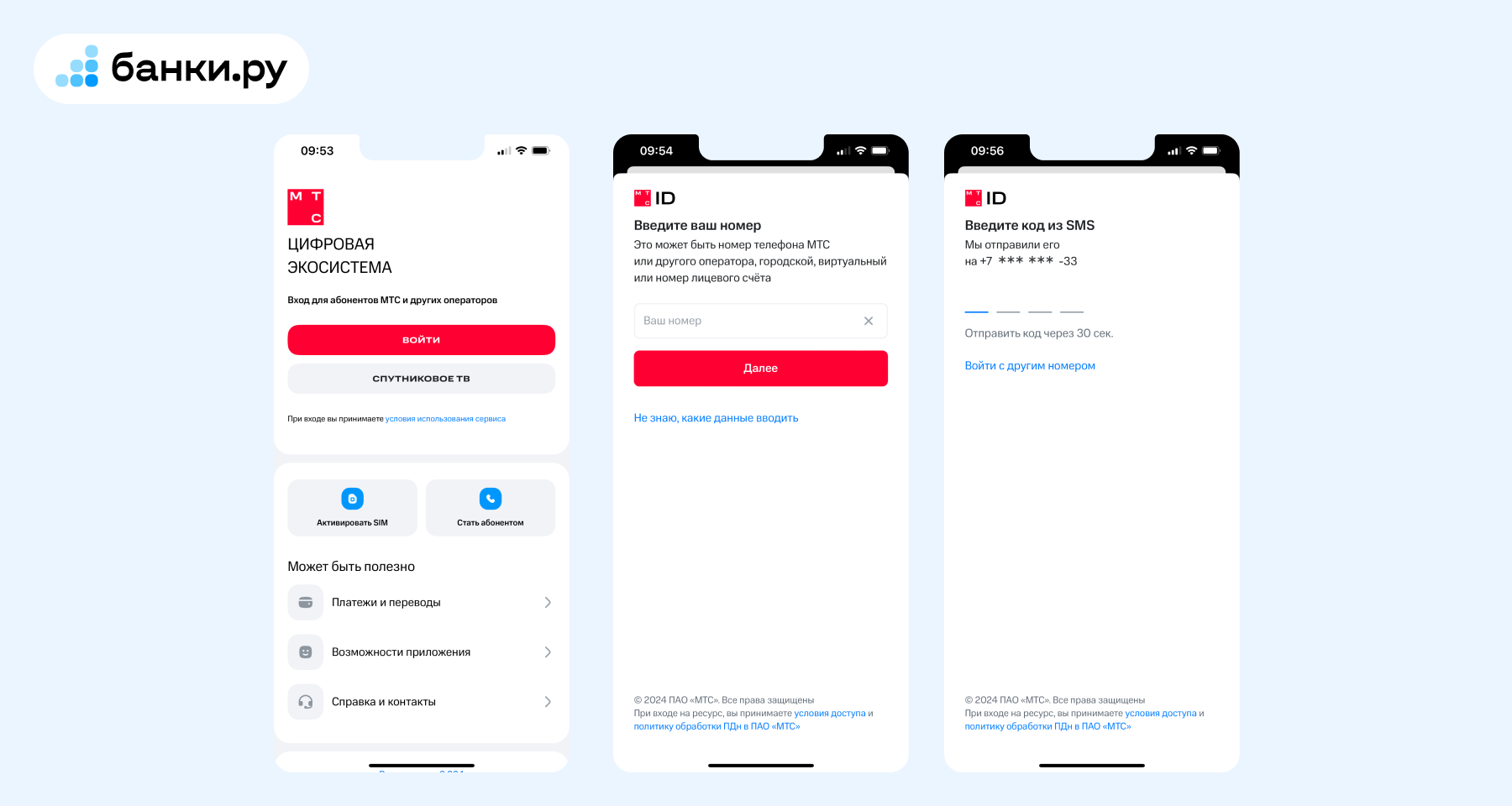
Как добавить в личный кабинет несколько номеров
В личный кабинет МТС можно добавить несколько номеров, если они зарегистрированы на одного человека. Для каждого номера нужно подключить услугу «Управление номерами». Это можно сделать с помощью команды *111*828*1# или в личном кабинете.
Как отключить личный кабинет
Чтобы удалить номер, войдите в личный кабинет, под главным меню выберите ненужный номер и нажмите на значок «корзинка». Подтвердите удаление привязанного номера.
Найти и удалить номер телефона можно в сервисе МТС ID. Перейдите в раздел настроек, нажмите на пункт «Управление аккаунтами».
Отметьте номер, который нужно удалить, и нажмите значок «корзинка».
Также можно отключить личный кабинет по телефону горячей линии 0890 для абонентов МТС или по телефону 8-800-250-08-90 для городских телефонов и мобильных других операторов.
Как зарегистрировать личный кабинет МТС: главное
- Личный кабинет позволяет менять тарифы, получать детализацию счета, вносить платежи или воспользоваться услугой обещанного платежа, использовать бонусы и не только.
- Зарегистрировать личный кабинет МТС можно через сайт и мобильное приложение. Для этого необходимо ввести номер и код из СМС.
- Войти в личный кабинет можно без пароля через мобильный интернет МТС. Важно, чтобы в смартфоне была сим-карта с нужным номером.
- Если у вас несколько номеров, управлять всеми сразу можно через один аккаунт.
- Приложение «Мой МТС» дает полный доступ к учетной записи и помогает оптимизировать трафик. В нем доступен весь функционал личного кабинета на сайте.